|
Selain menggunakan FTP Client pada tutorial yang dibahas dibagian lain, anda juga dapat meng-upload atau mentransfer file situs web anda ke hosting melalui CPanel File Manager. Tutorial ini akan membahas bagaimana meng-uload file situs web anda ke hosting.
Langkahnya sebagai berikut:
1. Silahkan login terlebih dahulu menggunakan username dan password anda ke account cpanel anda melalui alamat http://[namadomain]/cpanel
KETERANGAN:
[namadomain] : ganti dengan nama domain anda misal pandanaran.com atau www.pandanaran.com
2. Setelah berhasil login, klik icon File Manager pada Cpanel anda.
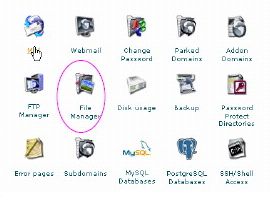
3. Selanjutnya akan muncul jendela baru seperti gambar berikut:
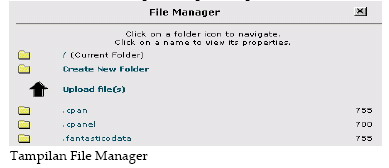
4. Agar file anda bisa diakses oleh pengunjung website anda, maka upload semua file yang hendak Anda tampilkan ke dalam folder public_html. Klik icon foldernya BUKAN tulisan ”public_html” (klik pada tulisan untuk memunculkan menu di sebelah kanan).
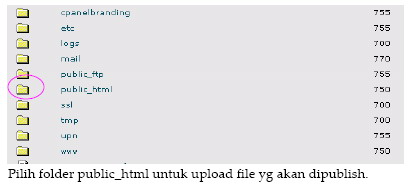
5. Untuk mengupload file silahkan klik Upload File seperti di bawah ini. Anda perlu untuk membuat file bernama index.htm, index.html, atau index.php agar saat situs Anda diakses file tersebut yang akan ditampilkan.
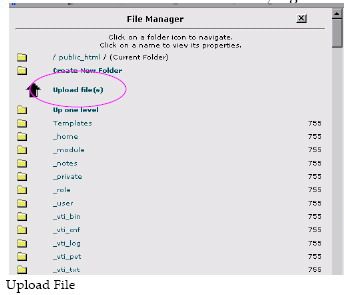
6. Selanjutnya akan muncul seperti gambar berikut:
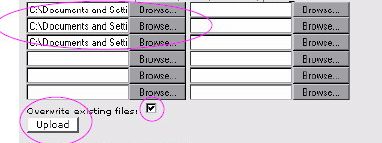
7. Pilih file yang akan diupload dengan menekan tombol Browse untuk mencari di mana file anda disimpan di komputer. Beri tanda cek jika akan menumpuki file yang sebelumnya sudah ada di web kita.
8. Klik tombol Upload untuk memproses upload data anda.
CATATAN: Sangat disarankan sebelum mengupload melalui File Manager akan lebih baik jika sebelumnya semua file anda di zip dulu menjadi 1 file zip, lalu anda cukup upload 1 file ke public_html, setelah itu extract melalui file manager
|